როგორ გამოვიყენოთ dropbox და რა არის ეს? რეგისტრაცია dropbox-ში. Dropbox: ინსტალაცია, რეგისტრაცია, კონფიგურაცია და ექსპლუატაცია. ღრუბლოვანი მონაცემთა შენახვა, Dropbox ფაილებზე წვდომა როგორ დავამატოთ ფაილები თქვენს Dropbox ანგარიშზე
Dropbox არის ღრუბლოვანი მონაცემთა შენახვის სერვისი. ეს არის ადგილმდებარეობა სერვერზე. სპეციალური მეხსიერების გამოყენებით, შეგიძლიათ მონაცემების გაცვლა სხვა ინტერნეტ მომხმარებლებთან. ეს მოსახერხებელია, რადგან თქვენ შეგიძლიათ გაუგზავნოთ დიდი რაოდენობით ინფორმაცია მომხმარებლებს. ჩვენს სტატიაში ჩვენ გეტყვით, თუ როგორ უნდა შექმნათ მონაცემთა ღრუბელი და როგორ დარეგისტრირდეთ Dropbox-ზე.
Dropbox-ის საშუალებით შეგიძლიათ თქვენს მონაცემებზე წვდომა ყველა თქვენი კომპიუტერიდან, ტელეფონიდან ან ტაბლეტიდან. ყველა თქვენი ინფორმაცია დაცულია და ინახება სერვერზე. Dropbox სისტემაში შესასვლელად მიჰყევით ბმულს Dropbox-ის ოფიციალურ ვებსაიტზე და დააწკაპუნეთ ღილაკზე შესვლა.  შეიყვანეთ მომხმარებლის სახელი და პაროლი, რომელიც მითითებულია Dropbox-ზე რეგისტრაციისას.
შეიყვანეთ მომხმარებლის სახელი და პაროლი, რომელიც მითითებულია Dropbox-ზე რეგისტრაციისას.
Dropbox სისტემაში დასარეგისტრირებლად დააჭირეთ რეგისტრაციას. სისტემა მოგთხოვთ შეავსოთ სარეგისტრაციო ფორმა. შეიყვანეთ თქვენი სახელი, გვარი და ელექტრონული ფოსტის მისამართი. დააწკაპუნეთ რეგისტრაციაზე. შემდეგი, სისტემა მოგთხოვთ აირჩიოთ სატარიფო გეგმა.  ძირითადი Dropbox ანგარიში უფასოა. როდესაც ირჩევთ ძირითად გეგმას, Dropbox გაძლევთ 2 გბ მონაცემთა სერვერის ადგილს თქვენი საჭიროებისთვის.
ძირითადი Dropbox ანგარიში უფასოა. როდესაც ირჩევთ ძირითად გეგმას, Dropbox გაძლევთ 2 გბ მონაცემთა სერვერის ადგილს თქვენი საჭიროებისთვის.
სარეგისტრაციო ბარათის შევსების და სატარიფო გეგმის არჩევის შემდეგ გადამისამართდებით იმ საიტზე, სადაც დაიწყება Dropbox-ის ჩამოტვირთვა.  აპლიკაციის ინსტალაცია მიმდინარეობს. თუ ყველაფერს სწორად აკეთებთ, ინსტალაციის დასრულების შემდეგ თქვენ გადამისამართდებით Dropbox-ის შესვლის გვერდზე.
აპლიკაციის ინსტალაცია მიმდინარეობს. თუ ყველაფერს სწორად აკეთებთ, ინსტალაციის დასრულების შემდეგ თქვენ გადამისამართდებით Dropbox-ის შესვლის გვერდზე. 
შეიყვანეთ რეგისტრაციის დროს მითითებული ელ.ფოსტის მისამართი, პაროლი და დააჭირეთ შესვლას.  დააჭირეთ Dropbox საქაღალდის გახსნას. უჯრაში გამოჩნდება შეტყობინება, რომელიც მიუთითებს, რომ დაკავშირებული ხართ Dropbox სისტემასთან. დააწკაპუნეთ ჩანართზე და აირჩიეთ ღია საქაღალდე.
დააჭირეთ Dropbox საქაღალდის გახსნას. უჯრაში გამოჩნდება შეტყობინება, რომელიც მიუთითებს, რომ დაკავშირებული ხართ Dropbox სისტემასთან. დააწკაპუნეთ ჩანართზე და აირჩიეთ ღია საქაღალდე.  საქაღალდის გახსნის შემდეგ, თქვენ იპოვით ინსტრუქციას და სახელმძღვანელოს, თუ როგორ უნდა დაიწყოთ Dropbox-ის გამოყენება. სცადეთ გადაიტანეთ რამდენიმე ფოტო ან დოკუმენტი Dropbox-ის საქაღალდეში. შემდეგ გახსენით Dropbox ვებსაიტი მისამართზე
საქაღალდის გახსნის შემდეგ, თქვენ იპოვით ინსტრუქციას და სახელმძღვანელოს, თუ როგორ უნდა დაიწყოთ Dropbox-ის გამოყენება. სცადეთ გადაიტანეთ რამდენიმე ფოტო ან დოკუმენტი Dropbox-ის საქაღალდეში. შემდეგ გახსენით Dropbox ვებსაიტი მისამართზე
Dropbox არის მსოფლიოში პირველი და ყველაზე პოპულარული ღრუბლოვანი შენახვის სერვისი. ეს არის სერვისი, რომლის საშუალებითაც თითოეულ მომხმარებელს შეუძლია შეინახოს ნებისმიერი მონაცემი, იქნება ეს მულტიმედია, ელექტრონული დოკუმენტი თუ სხვა, უსაფრთხო და დაცულ ადგილას.
უსაფრთხოება სულაც არ არის ერთადერთი კოზირი Dropbox-ის არსენალში. ეს არის ღრუბლოვანი სერვისი, რაც ნიშნავს, რომ მასში დამატებული ყველა მონაცემი მთავრდება ღრუბელში და რჩება მიბმული კონკრეტულ ანგარიშზე. ამ ღრუბელში დამატებულ ფაილებზე წვდომა შესაძლებელია ნებისმიერი მოწყობილობიდან, რომელზედაც დაინსტალირებულია Dropbox პროგრამა ან აპლიკაცია, ან უბრალოდ ბრაუზერის მეშვეობით სერვისის ვებსაიტზე შესვლით.
ამ სტატიაში ვისაუბრებთ იმაზე, თუ როგორ გამოვიყენოთ Dropbox და რა შეუძლია ამ ღრუბლოვან სერვისს ზოგადად.
ამ პროდუქტის კომპიუტერზე ინსტალაცია არ არის უფრო რთული, ვიდრე ნებისმიერი სხვა პროგრამა. ინსტალაციის ფაილის ოფიციალური ვებსაიტიდან ჩამოტვირთვის შემდეგ, უბრალოდ გაუშვით. შემდეგი, მიჰყევით ინსტრუქციას; სურვილის შემთხვევაში შეგიძლიათ მიუთითოთ პროგრამის ინსტალაციის ადგილი და ასევე მიუთითოთ Dropbox საქაღალდის ადგილმდებარეობა თქვენს კომპიუტერში. ეს არის სადაც თქვენი ყველა ფაილი დაემატება და საჭიროების შემთხვევაში, ეს მდებარეობა ყოველთვის შეიძლება შეიცვალოს.

Შექმენით ანგარიში
თუ ჯერ კიდევ არ გაქვთ ანგარიში ამ შესანიშნავ ღრუბლოვან სერვისში, შეგიძლიათ შექმნათ ის ოფიციალურ ვებსაიტზე. აქ ყველაფერი ჩვეულ რეჟიმშია: შეიყვანეთ თქვენი სახელი და გვარი, ელექტრონული ფოსტის მისამართი და შექმენით პაროლი. შემდეგი, თქვენ უნდა მონიშნოთ ყუთი, დაადასტუროთ თქვენი თანხმობა სალიცენზიო ხელშეკრულების პირობებთან და დააწკაპუნოთ "რეგისტრაციაზე". ეს ყველაფერი, თქვენი ანგარიში მზად არის.

Შენიშვნა:შექმნილი ანგარიშის დადასტურება დაგჭირდებათ - წერილი გამოგიგზავნეთ ელ.ფოსტაზე, ბმული, საიდანაც უნდა მიჰყვეთ.
პარამეტრები
Dropbox-ის ინსტალაციის შემდეგ, თქვენ უნდა შეხვიდეთ თქვენს ანგარიშში, რისთვისაც უნდა შეიყვანოთ თქვენი მომხმარებლის სახელი და პაროლი. თუ თქვენ უკვე გაქვთ ფაილები ღრუბელში, ისინი სინქრონიზდება და გადმოიტვირთება თქვენს კომპიუტერში, მაგრამ თუ ფაილები არ არის, ცარიელი საქაღალდე, რომელიც პროგრამას მიანიშნეთ ინსტალაციის დროს, უბრალოდ გაიხსნება.

Dropbox მუშაობს ფონზე და მინიმიზირებულია სისტემის უჯრაში, საიდანაც შეგიძლიათ წვდომა თქვენს კომპიუტერში არსებულ უახლეს ფაილებსა და საქაღალდეებზე.

აქედან შეგიძლიათ გახსნათ პროგრამის პარამეტრები და გააკეთოთ სასურველი პარამეტრები („პარამეტრები“ ხატულა მდებარეობს პატარა ფანჯრის ზედა მარჯვენა კუთხეში უახლესი ფაილებით).
როგორც ხედავთ, Dropbox პარამეტრების მენიუ დაყოფილია რამდენიმე ჩანართად.

"ანგარიშის" ფანჯარაში შეგიძლიათ იპოვოთ და შეცვალოთ სინქრონიზაციის გზა, ნახოთ მომხმარებლის მონაცემები და, რაც ყველაზე საინტერესოა, დააკონფიგურიროთ სინქრონიზაციის პარამეტრები (შერჩევითი სინქრონიზაცია).

რატომ არის ეს საჭირო? ფაქტია, რომ ნაგულისხმევად, თქვენი Dropbox ღრუბლის ყველა შინაარსი სინქრონიზებულია თქვენს კომპიუტერთან, გადმოწერილია მასში დანიშნულ საქაღალდეში და, შესაბამისად, იკავებს ადგილს თქვენს მყარ დისკზე. ასე რომ, თუ თქვენ გაქვთ ძირითადი ანგარიში 2 გბ თავისუფალი სივრცით, ამას დიდი ალბათობით არ აქვს მნიშვნელობა, მაგრამ თუ, მაგალითად, გაქვთ ბიზნეს ანგარიში ღრუბელში 1 ტბ-მდე სივრცით, ნაკლებად სავარაუდოა, რომ გინდოდეთ მთელმა ამ ტერაბაიტმა ასევე დაიკავა ადგილი კომპიუტერზე.

ასე რომ, მაგალითად, შეგიძლიათ დატოვოთ მნიშვნელოვანი ფაილები და საქაღალდეები სინქრონიზებული, დოკუმენტები, რომლებზეც მუდმივი წვდომა გჭირდებათ, მაგრამ არ მოახდინოთ დიდი ფაილების სინქრონიზაცია, დატოვოთ ისინი მხოლოდ ღრუბელში. თუ ფაილი გჭირდებათ, ყოველთვის შეგიძლიათ ჩამოტვირთოთ; თუ მისი ნახვა გჭირდებათ, ამის გაკეთება შეგიძლიათ ინტერნეტში Dropbox ვებსაიტის უბრალოდ გახსნით.

„იმპორტის“ ჩანართზე გადასვლით, შეგიძლიათ კონფიგურაციის კონფიგურაცია მოახდინოთ კომპიუტერთან დაკავშირებული მობილური მოწყობილობებიდან. კამერის ატვირთვის ფუნქციის გააქტიურებით, შეგიძლიათ Dropbox-ში დაამატოთ თქვენს სმარტფონზე ან ციფრულ კამერაზე შენახული ფოტოები და ვიდეო ფაილები.
ასევე, ამ თამაშში შეგიძლიათ გაააქტიუროთ ეკრანის ანაბეჭდების შენახვის ფუნქცია. თქვენ მიერ გადაღებული ეკრანის ანაბეჭდები ავტომატურად შეინახება შენახვის საქაღალდეში, როგორც მზა გრაფიკული ფაილი, რომელზეც შეგიძლიათ დაუყოვნებლივ მიიღოთ ბმული,

"Bandwidth" ჩანართში შეგიძლიათ დააყენოთ მაქსიმალური დაშვებული სიჩქარე, რომლითაც Dropbox დამატებულ მონაცემებს სინქრონიზებს. ეს აუცილებელია იმისათვის, რომ არ ჩაიტვირთოს ნელი ინტერნეტი ან უბრალოდ პროგრამამ შეუმჩნევლად იმუშაოს.

პარამეტრების ბოლო ჩანართში, სურვილის შემთხვევაში შეგიძლიათ პროქსი სერვერის კონფიგურაცია.
ფაილების დამატება
Dropbox-ში ფაილების დასამატებლად, უბრალოდ დააკოპირეთ ან გადაიტანეთ ისინი კომპიუტერის პროგრამის საქაღალდეში, რის შემდეგაც სინქრონიზაცია დაუყოვნებლივ დაიწყება.

თქვენ შეგიძლიათ დაამატოთ ფაილები როგორც root საქაღალდეში, ასევე ნებისმიერ სხვა საქაღალდეში, რომლის შექმნაც თავად შეგიძლიათ. ამის გაკეთება ასევე შეგიძლიათ კონტექსტური მენიუს საშუალებით, საჭირო ფაილზე დაწკაპუნებით: Send - Dropbox.

წვდომა ნებისმიერი კომპიუტერიდან
როგორც სტატიის დასაწყისში აღვნიშნეთ, ღრუბლოვან საცავში არსებულ ფაილებზე წვდომა შესაძლებელია ნებისმიერი კომპიუტერიდან. და ამისათვის არავითარ შემთხვევაში არ არის საჭირო თქვენს კომპიუტერში Dropbox პროგრამის დაყენება. თქვენ უბრალოდ შეგიძლიათ გახსნათ ოფიციალური ვებგვერდი თქვენს ბრაუზერში და შეხვიდეთ მასში.

პირდაპირ საიტიდან შეგიძლიათ იმუშაოთ ტექსტურ დოკუმენტებთან, იხილოთ მულტიმედია (დიდი ფაილების ჩატვირთვას შეიძლება დიდი დრო დასჭირდეს) ან უბრალოდ შეინახოთ ფაილი თქვენს კომპიუტერში ან მასთან დაკავშირებულ მოწყობილობაში. ანგარიშის მფლობელს შეუძლია კომენტარების დამატება Dropbox-ის კონტენტზე, მომხმარებლებთან დაკავშირება ან ამ ფაილების ინტერნეტში გამოქვეყნება (მაგალითად, სოციალურ ქსელებში). 
ჩაშენებული საიტის მაყურებელი ასევე საშუალებას გაძლევთ გახსნათ მულტიმედია და დოკუმენტები თქვენს კომპიუტერში დაინსტალირებული სანახავი ხელსაწყოებში.

წვდომა მობილური მოწყობილობიდან
კომპიუტერული პროგრამის გარდა, Dropbox ასევე არსებობს აპლიკაციების სახით უმეტეს მობილური პლატფორმებისთვის. მისი ინსტალაცია შესაძლებელია iOS, Android, Windows Mobile, Blackberry-ზე. ყველა მონაცემი სინქრონიზებული იქნება ისევე, როგორც კომპიუტერზე, და თავად სინქრონიზაცია მუშაობს ორივე მიმართულებით, ანუ მობილური ტელეფონიდან შეგიძლიათ ფაილების ღრუბელში დამატება იმავე გზით.

სინამდვილეში, აღსანიშნავია, რომ Dropbox-ის მობილური აპლიკაციების ფუნქციონირება ახლოსაა საიტის შესაძლებლობებთან და ყველა თვალსაზრისით აღემატება სერვისის დესკტოპ ვერსიას, რომელიც არსებითად მხოლოდ წვდომისა და ნახვის საშუალებაა.

ზოგადი წვდომა

Შენიშვნა:თუ გსურთ ნება დართოთ ვინმეს ნახოს ან ჩამოტვირთოთ კონკრეტული ფაილი, მაგრამ არა ორიგინალის რედაქტირება, უბრალოდ მიაწოდეთ ფაილის ბმული და არა მისი გაზიარება.
ფაილის გაზიარების ფუნქცია
ეს შესაძლებლობა გამომდინარეობს წინა პუნქტიდან. რა თქმა უნდა, დეველოპერებმა Dropbox ჩაიფიქრეს მხოლოდ ღრუბლოვან სერვისად, რომელიც შეიძლება გამოყენებულ იქნას როგორც პირადი, ასევე საქმიანი მიზნებისთვის. თუმცა, ამ შენახვის შესაძლებლობების გათვალისწინებით, ის ასევე შეიძლება გამოყენებულ იქნას ფაილების გაზიარების სერვისად.

მაგალითად, თქვენ გაქვთ ფოტოები წვეულებიდან, რომელზეც ბევრი თქვენი მეგობარი იყო, რომლებსაც, ბუნებრივია, ასევე სურთ ეს ფოტოები. თქვენ უბრალოდ აძლევთ მათ ზოგად წვდომას, ან თუნდაც აწვდით ბმულს და ისინი უკვე გადმოწერენ ამ ფოტოებს თავიანთ კომპიუტერში - ყველა ბედნიერი და მადლიერია თქვენი გულუხვობისთვის. და ეს მხოლოდ აპლიკაციის ერთ-ერთი ვარიანტია.
Dropbox არის მსოფლიოში ცნობილი ღრუბლოვანი სერვისი, რომლისთვისაც შეგიძლიათ იპოვოთ მრავალი გამოყენების შემთხვევა, არ შემოიფარგლება მხოლოდ იმით, რაც მის ავტორებს ჰქონდათ განზრახული. ეს შეიძლება იყოს მულტიმედიური და/ან სამუშაო დოკუმენტების მოსახერხებელი შენახვა, რომელიც მიზნად ისახავს სახლის გამოყენებას, ან შეიძლება იყოს მოწინავე და მრავალფუნქციური გადაწყვეტა დიდი მოცულობის, სამუშაო ჯგუფებისა და ადმინისტრირების ფართო შესაძლებლობების მქონე ბიზნესებისთვის. ნებისმიერ შემთხვევაში, ეს სერვისი იმსახურებს ყურადღებას მხოლოდ იმ მიზეზით, რომ მისი გამოყენება შესაძლებელია სხვადასხვა მოწყობილობებსა და მომხმარებლებს შორის ინფორმაციის გაცვლისთვის, ასევე უბრალოდ დაზოგავს ადგილს თქვენი კომპიუტერის მყარ დისკზე.
ინტერნეტში საკმაოდ ბევრი სერვისია, რომლებიც აცხადებენ, რომ აქვთ იგივე ფუნქციონირება, როგორც Dropbox. მიიღეთ ZumoDrive, Live Mesh, SkyDrive, Ubuntu One ან SugarSync. ბევრი მათგანია, მაგრამ დღეს სწორედ ამაზე ვისაუბრებთ - ყველაფერს თავისი დრო აქვს და უკიდეგანობას ვერ ხვდები, მაგრამ უნდა სცადო. გარდა ამისა, Dropbox საინტერესოა, რადგან მისი გამოყენება მარტივია, ინტერფეისი ინტუიციურია და თავად სერვისი გარკვეულ დონეზე უფასოა. ასე რომ, დავიწყოთ.
Dropbox - რა არის და რისთვის არის ის?
არის ღრუბელზე დაფუძნებული ინფორმაციის შენახვის სისტემა საქაღალდეების ან ფაილების სახით. ანუ, თქვენ ინახავთ ფაილებს არა თქვენს კომპიუტერში, არამედ მესამე მხარის სერვისზე. ამის გაკეთება შეგიძლიათ უფასოდ 2 გიგაბაიტამდე, ან გაზარდოთ თქვენი მეხსიერების მოცულობა თქვენი მეგობრების სერვისთან რეფერალური ბმულების საშუალებით. ყოველი ახალი მომხმარებლისთვის თქვენ მიიღებთ დამატებით 125 მეგაბაიტს მეხსიერებას. დამატებითი საფასურით შესაძლებელია 100 გიგაბაიტამდე დამატებითი მეხსიერების მიღება. Dropbox ღრუბლის გამოყენებით, შეგიძლიათ ფაილების სინქრონიზაცია, მაგალითად, კომპიუტერების სახლის ჯგუფს შორის. მაგალითად, ახლა 4 კომპიუტერი მაქვს მუშა და Dropbox ყველა მათგანზეა დაყენებული. მაშასადამე, ღრუბელში ერთ კომპიუტერზე ფაილების განთავსებით, მაშინვე შემიძლია მათი ნახვა მეორეზე. კარგად, გამოიყენეთ ისინი, რა თქმა უნდა. ზოგადად, ამ სერვისს იმდენი ფუნქცია აქვს, რომ მათ ერთ სტატიაში ვერ მოთავსდება. ასე რომ, მე დავიწყებ თავიდანვე და ჩვენ თანდათან წინ წავალთ, შეისწავლით ჩვენს Dropbox-ს.
დღესდღეობით ბევრი მომხმარებელი მუშაობს ყოველდღიურად რამდენიმე კომპიუტერზე ერთდროულად. მაგალითად, არის ერთი კომპიუტერი სახლში, მეორე სამსახურში, ასევე არის ლეპტოპი ან სმარტფონი და შესაძლოა ტაბლეტიც. ამ შემთხვევაში, ძალიან რთული ხდება მონაცემთა სინქრონიზაცია - საჭირო ფაილები ბევრჯერ უნდა გაიგზავნოს ელექტრონული ფოსტით, გამოიყენოთ ISQ ან Skype, დააკავშიროთ USB დისკები ან დააკოპიროთ ყველაფერი დისკებზე. ეს მოუხერხებელია და გრძელი, დამეთანხმებით.
კომპაქტური მყარი დისკები და USB დისკები აგვარებენ ამ პრობლემას, მაგრამ მხოლოდ ნაწილობრივ. და გადაწყვეტენ? თქვენ შეგიძლიათ დაივიწყოთ ფლეშ დრაივი სახლში ან თუნდაც დაკარგოთ იგი და ისინი ხშირად იშლება. და მასზე ინფორმაცია შეიძლება იყოს ძალიან ღირებული და აუცილებელი. ინტერნეტში ინფორმაციის შენახვა ყველაზე უსაფრთხო გამოსავალია. და შენახვის ეს მეთოდი მნიშვნელოვნად აადვილებს თქვენს არსებობას - თქვენ არ გჭირდებათ ფიქრი გარე საგნებზე, თქვენ უბრალოდ იცით, რომ გაქვთ თქვენი პირადი სკივრი ინტერნეტით, რომელშიც ყველაფერი უსაფრთხოდ იმალება და არსად წავა.
- ერთ-ერთი ასეთი თანამედროვე "ზარდახშა". იგი შექმნილია ინფორმაციის შესანახად ნებისმიერი ფორმით, მონაცემთა სინქრონიზაციის შესაძლებლობით MAC, PC და ყველა სახის მობილურ მოწყობილობას შორის. Dropbox ძალიან მარტივი გამოსაყენებელი და მართვაა - დასაწყებად დიდი ცოდნა არ გჭირდებათ. როგორც უკვე აღვნიშნე, მას აქვს ნებისმიერი ფაილის ფორმატის მხარდაჭერა. Dropbox საშუალებას გაძლევთ ერთდროულად იმუშაოთ დიდი რაოდენობით საქაღალდეებთან და ფაილებთან. Dropbox შეიძლება დაინსტალირდეს ნებისმიერ ოპერაციულ სისტემაზე და იდეალურად მოერგება მათ შორის. მაგალითად, სახლში გაქვთ MAC, სამსახურში Windows და მოგზაურობისთვის iPad.
თქვენ მაინც შეგიძლიათ მარტივად იმუშაოთ ნებისმიერ ფაილთან ნებისმიერ მოწყობილობაზე, გადაიტანოთ ისინი, შეცვალოთ ან თუნდაც წაშალოთ ისინი. შეგიძლიათ ფაილების ინტერნეტში გამოქვეყნება ნებისმიერი კომპიუტერიდან. თუ ფაილს კომპიუტერზე განაახლებთ, ის ავტომატურად განახლდება ინტერნეტში. მხარს უჭერს მრავალ მომხმარებელს შორის თანამშრომლობას - ამისათვის თქვენ უბრალოდ უნდა შექმნათ ერთი გაზიარებული საქაღალდე და სხვა დოკუმენტები არ იქნება ხილული მომხმარებლების ამ ჯგუფისთვის. თუ ფაილები იცვლება ერთი მომხმარებლის მიერ, მაშინ სხვა მომხმარებლებისთვის ისინი ავტომატურად იცვლება და კომპიუტერზე გამოჩნდება სერვისის შეტყობინება ინფორმაციის განახლების შესახებ.
ასევე არსებობს პროგრამის ვერსიების განახლება და წინა ვერსიებზე დაბრუნების შესაძლებლობა. Dropbox-ით შეგიძლიათ გააზიაროთ ელ.წერილი ან ნებისმიერი სხვა ინფორმაცია მრავალ მოწყობილობაზე Wi-Fi-ით. მაგალითად, თუ გჭირდებათ iPhone, MAC და PC სინქრონიზაცია კომპიუტერთან დაკავშირების გარეშე. კომპიუტერის გამოუცდელ მომხმარებელსაც კი შეუძლია ადვილად გაარკვიოს როგორ იმუშაოს Dropbox-თან. მეც და შენც გავარკვევთ.
ჯერ ჩამოტვირთეთ კლიენტი ამ ბმულიდან - და პროგრამის ინსტალაციისას შეყვანის ველში შეიყვანეთ თქვენი სარეგისტრაციო მონაცემები, რომლებიც შეიტანეთ საიტზე რეგისტრაციისას გადმოტვირთვამდე. https://www.dropbox.com. ამის შემდეგ, თქვენს კომპიუტერში გექნებათ საქაღალდე სახელწოდებით "Dropbox". ახლა ყველა ინფორმაცია, რომელიც განთავსდება ამ საქაღალდეში, შეიძლება სინქრონიზდეს Dropbox ღრუბელსა და თქვენს ნებისმიერ კომპიუტერს შორის. ახლა მე გეტყვით დეტალურად, დეტალურად და სურათებით, როგორ მარტივად და სწრაფად დააინსტალიროთ Dropbox პროგრამა თქვენს კომპიუტერში და გაუშვათ იგი. კიდევ ერთხელ შეგახსენებთ, რომ პროგრამის სპეციალური ვერსიები შემუშავებულია ნებისმიერი ოპერაციული სისტემისა და მობილური მოწყობილობისთვის. ახლა ჩამოტვირთეთ ჩვენი კლიენტი კომპიუტერისთვის Windows-ზე:

პროგრამის ინსტალაციისას ის გკითხავთ, გაქვთ თუ არა ანგარიში ან ხართ თუ არა ახალი მომხმარებელი. აირჩიეთ ელემენტი "არ მაქვს Dropbox ანგარიში".

მიუხედავად იმისა, რომ Dropbox დიდი ხანია მუშაობს ჩემთან, მაგალითად მე წავშლი ძველ პროგრამას და ისევ დავაინსტალირო ახალი Dropbox ანგარიშით. ამავდროულად, მე არაფერს რისკავ, რადგან კომპიუტერზე Dropbox-ში არსებული ყველა ჩემი ფაილი და საქაღალდე ასევე სერვერზეა და ისინი უსაფრთხოდ დარჩებიან. ამ ფანჯარაში თქვენ უნდა შეავსოთ ყველა თქვენი მონაცემი, რომელიც შეიყვანეთ რეგისტრაციის დროს. დაწერეთ სწორი და მოქმედი მისამართი, რადგან თქვენი ახალი ანგარიში იქნება დაკავშირებული.

ახლა აირჩიეთ თქვენი შენახვის მოცულობა. როგორც ხედავთ, 2 გიგაბაიტზე მეტის გადახდა მოგიწევთ, ამიტომ აირჩიეთ 2 გბ - ეს თქვენთვის საკმარისი იქნება პირველად. მე ავირჩიე უფასო "მკერდი" 2 გბ ზომის:

Dropbox პროგრამის ინსტალაციისას შეგიძლიათ მიუთითოთ დირექტორია, რომელშიც განთავსდება ყველა თქვენი სინქრონიზებული საქაღალდე და ფაილი, ან შეგიძლიათ დატოვოთ ყველაფერი ნაგულისხმევად - შემდეგ თავად პროგრამა შექმნის საქაღალდეს "ჩემი დოკუმენტები\Dropbox". საქაღალდე გამოიყურება Dropbox სერვისის ხატულაზე. უჯრაში ასევე გამოჩნდება Dropbox-ის ხატულა, რომელიც ასე გამოიყურება:
და თქვენს "Dropbox" საქაღალდეში იქნება საქაღალდეები და ფაილები, რომლებიც დაკავშირებული იქნება სერვისთან, ისევე როგორც თქვენი საქაღალდეები, რომლებსაც შეგიძლიათ გადაარქვათ სახელი, როგორც გსურთ. ხედავთ, რომ ნაგულისხმევად იქმნება რამდენიმე საქაღალდე - "ფოტოები", "კამერის ატვირთვები" და სერვისის ფაილი მისი აღწერილობით. თქვენ ნამდვილად შეგიძლიათ ამოიღოთ იგი და გააკეთეთ დანარჩენი, როგორც გსურთ. მე ამოვიღე ყველა არასაჭირო საქაღალდე და შევქმენი რამდენიმე ახალი - ჩემთვის, ჩემი კომპიუტერისთვის და რამდენიმე მეგობრებისთვის.

თუ გსურთ ფაილებთან მუშაობა სხვა კომპიუტერებზე ან მოწყობილობებზე, გადადით საიტზე . იქ შეგიძლიათ დოკუმენტაციასთან მუშაობა ისევე, როგორც კომპიუტერზე, ატვირთოთ ახალი ფაილები ან გადმოწეროთ ძველი დაცულ რეჟიმში. ასევე შესაძლებელია საქაღალდეების გაზიარება სხვა მომხმარებლებთან თქვენს Dropbox აპში.
როგორ შევქმნათ საერთო საქაღალდე Dropbox-ის სხვა მომხმარებლებისთვის
"Dropbox" პუნქტი გამოჩნდება Explorer-ის კონტექსტურ მენიუში, რომელშიც ნახავთ, თუ რა დამატებითი მოქმედებების გაკეთება შეგიძლიათ საქაღალდეებთან და ფაილებთან. და საჯარო წვდომისთვის, თქვენ უნდა დააინსტალიროთ Dropbox სხვა კომპიუტერზე, მიუთითოთ თქვენი მიმდინარე ანგარიში და მიიღოთ ღრუბლის ყველა მიმდინარე ასლი. საქაღალდეები და ფაილები ავტომატურად სინქრონიზდება. Dropbox-ში გაზიარება საშუალებას გაძლევთ გაუზიაროთ ინფორმაცია თქვენს ღრუბელში მეგობრებთან, კოლეგებთან და სხვა მომხმარებლებს.

ახლა ყველა ინფორმაცია, რომელიც არის Dropbox საქაღალდეში, შეიძლება სინქრონიზდეს Dropbox ღრუბლოვან სერვერსა და თქვენს ნებისმიერ (ან არა თქვენს) კომპიუტერს შორის. მონაცემთა გადაცემა ხდება SSL კავშირის საშუალებით და დაშიფრულია AES-256 ალგორითმის გამოყენებით. ეს ყველაფერი ფონზე ხდება და არანაირად არ შეგაწუხებთ. ანუ, თქვენ გექნებათ ყველაზე მოსახერხებელი და უსაფრთხო წვდომა საქაღალდეებსა და ფაილებზე, როგორც სახლის კომპიუტერიდან, ასევე სამუშაო კომპიუტერიდან ან მობილური მოწყობილობიდან (ტაბლეტი, ტელეფონი). საცავში ზოგიერთი ინფორმაციის ჩაწერა მარტივია: უბრალოდ გადაიტანეთ და ჩააგდეთ ფაილები თქვენს პერსონალურ კომპიუტერზე Dropbox საქაღალდეში და დაელოდეთ მათ ჩამოტვირთვას. მაგალითად, ამ გზით გადავეცი სურათის ფაილი, რომლის წონაა 1,4 GB და ამ პროცესს 10 წუთი დამჭირდა.
იმისთვის, რომ სხვა მომხმარებლებს იმუშაონ გაზიარებულ ფაილებთან და საქაღალდეებთან, შეგიძლიათ შექმნათ ცალკე საქაღალდე. მაგალითად, "მეგობრები". ახლა თქვენ უნდა დააწკაპუნოთ მასზე მარჯვენა ღილაკით და აირჩიეთ "Dropbox/Share this folder". ბრაუზერის ფანჯარაში, რომელიც იხსნება, შეიყვანეთ იმ პირის ელფოსტის მისამართი, ვისთანაც გსურთ ამ საქაღალდის გაზიარება. როდესაც ის ფოსტით მიიღებს მოწვევას და მიიღებს მას, ოპერაცია შეიძლება ჩაითვალოს დასრულებულად. ახლა თქვენ შეგიძლიათ სწრაფად და უსაფრთხოდ გააზიაროთ ფაილები.

თქვენ შეგიძლიათ უბრალოდ დააკოპიროთ ეს ბმული და გაუგზავნოთ თქვენს მეგობრებს ელექტრონული ფოსტით, მაგრამ რატომ უნდა იდარდოთ, თუ Dropbox ყველაფერს აკეთებს თქვენთვის? თქვენ უნდა აირჩიოთ ეს ელემენტი კომპიუტერის კონტექსტურ მენიუში (სურათი ქვემოთ), რათა გაუგზავნოთ ბმული თქვენს მეგობრებს:

ასე გამოიყურება მოწვევის ფანჯარა ბმულით თქვენს ბრაუზერში:

ახლა, როდესაც ყველას, ვინც საქაღალდეს აზიარებს, შეუძლია ამ საქაღალდეში მუშაობა, შეგიძლიათ შეცვალოთ მისი შინაარსი და სხვა დაკავშირებული მომხმარებლები დაუყოვნებლივ დაინახავენ ცვლილებებს. დაუყოვნებლივ - იმიტომ, რომ ისინი მიიღებენ pop-up შეტყობინებას Dropbox-დან თავიანთ კომპიუტერზე, რომ მოხდა განახლება ამა თუ იმ ფაილში. გარდა ამისა, თქვენ შეგიძლიათ მართოთ ვის აქვს წვდომა გაზიარებულ საქაღალდეზე, მათ წაშლამდეც კი ფაილების წაშლით კომპიუტერზე ან მობილურ მოწყობილობაზე.
ასე რომ თქვენ შეგიძლიათ გააზიარე Dropbox, შეგიძლიათ გამოიყენოთ სხვა მეთოდი. თქვენ უნდა გაუგზავნოთ მოსაწვევები მეგობრებს ან კოლეგებს ელექტრონული ფოსტით, მაგრამ მხოლოდ ერთი პირობით - მათ უნდა ჰქონდეთ დაინსტალირებული Dropbox. ეს შეიძლება გაკეთდეს საკმაოდ მარტივად - იმავე ფანჯარაში (სურათი ზემოთ), დააჭირეთ ბმულს "კონტაქტების იმპორტი". გამოჩენილ ფანჯარაში გამოჩნდება თქვენი საფოსტო ყუთები და სერვისები, რომლებშიც თქვენ მონაწილეობთ - Gmail და ა.შ. დაწერეთ მოწვევის ტექსტი, რომლის მიღებითაც თქვენი მეგობრები შეძლებენ ფაილებზე წვდომას და მათთან მუშაობას. უფრო მეტიც, ყველა ცვლილება ხილული იქნება ამ გაზიარებული საქაღალდის ყველა სხვა მომხმარებლისთვის Dropbox-ში.
ჩვენ ვაკეთებთ პერსპექტიულ დასკვნებს - ყველა საქაღალდე და ფაილი, რომლებიც ინახება Dropbox სერვერზე, ნებისმიერ დროს შეგიძლიათ ჩამოტვირთოთ თქვენს კომპიუტერში, გაგზავნოთ სხვა მომხმარებლებს ან უბრალოდ შეცვალოთ მათში რაღაც. უფრო მეტიც, თქვენ ყოველთვის შეგიძლიათ მიიღოთ ყველა დოკუმენტის სარეზერვო ასლი ან აღადგინოთ დოკუმენტების წინა, უცვლელი ვერსიები! მოსახერხებელია, თუ თქვენ უნებურად წაშალეთ ან შეცვალეთ ფაილი. უფასო წვდომით (2 გიგაბაიტამდე) მომხმარებლებს შეუძლიათ ბოლო თვის ფაილების წინა ვერსიების აღდგენა, ხოლო პრემიუმ მომხმარებლებს შეუძლიათ ამის გაკეთება ნებისმიერ დროს. ანუ, ფასიანი ანგარიშის გამოყენებისას, შეგიძლიათ მიიღოთ მთელი კომპიუტერის ნებისმიერი ასლი, თუ წინასწარ დააკოპირებთ თქვენს კომპიუტერში არსებულ ყველა ფაილს და საქაღალდეს Dropbox-ში. თქვენ შეგიძლიათ წაშალოთ ფაილები და საქაღალდეები მათი აღდგენის შესაძლებლობის გარეშე. მაგრამ აქაც არის შეზღუდვები, თუმცა საკმაოდ სასაცილო. თქვენ არ შეგიძლიათ წაშალოთ რამდენიმე ფაილი ან საქაღალდე ერთდროულად - მხოლოდ ერთი. თქვენ არ შეგიძლიათ წაშალოთ საქაღალდე, თუ ის შეიცავს 1000-ზე მეტ ფაილს. ანუ ეს ყველაფერი პირობითი და გადასაჭრელია.
Dropbox-ზე წვდომა მობილური მოწყობილობებიდან
როგორც ზემოთ ვთქვი, თქვენს Dropbox ანგარიშზე წვდომა ასევე შესაძლებელია მობილური მოწყობილობებიდან, მაგალითად, Android სმარტფონებიდან, iPhone, iPad ან Balckberry-დან. რა შეგიძლიათ გააკეთოთ Dropbox-ში თქვენს მობილურ მოწყობილობაზე:

1. იხილეთ ფაილების სრული სია თქვენს Dropbox ანგარიშში.
2. ჩემს ტაბლეტზე გახსნილ მობილურ მოწყობილობაზე (docx, txt, pdf, jpg, avi - და თითქმის ყველა ფორმატი და გაფართოება) იხილეთ ზოგიერთი ტიპის ფაილი.
3. დაამატეთ ვიდეო ფაილები, სურათები და ფოტოები სინქრონიზაციისთვის. Android-ზე შეგიძლიათ მარტივად იმუშაოთ Word-ში და შეინახოთ ფაილები Dropbox-ში.
4. შექმენით ახალი დირექტორიები და საქაღალდეები.
5. შეინახეთ ნებისმიერი ხელმისაწვდომი ფაილი სხვა აპლიკაციებში.
უსაფრთხოება Dropbox-ში
Dropbox ღრუბლოვანი სერვისი ზრუნავს თქვენი ყველა მონაცემის უსაფრთხოებაზე და კონფიდენციალურობაზე. აქ მოცემულია ზომები, რომლებიც მიღებულია ინფორმაციის უსაფრთხოებისა და შენარჩუნებისთვის:
1. ყველა ინფორმაცია გადის უსაფრთხო SSL კავშირის საშუალებით.
2. ინფორმაცია ინახება სერვერზე დაშიფრული ფორმით (AES-256) და Dropbox-ის პერსონალს არ აქვს წვდომა სხვა ადამიანების ფაილებზე. ყოველ შემთხვევაში, ასე ამტკიცებს კომპანია.
3. საჯარო საქაღალდეებზე წვდომა შეუძლიათ მხოლოდ მომხმარებლებს, რომლებმაც მიიღეს მოწვევა.
4. მხოლოდ მომხმარებლებს, რომლებსაც აქვთ ფაილის ბმული, შეუძლიათ ფაილებზე წვდომა გაზიარებულ საქაღალდეში. ამ დირექტორიაში მთელი საქაღალდის ან სხვა ფაილების ნახვა შეუძლებელია.
5. ყველა Dropbox აპლიკაცია დაცულია მაქსიმალურად.
ანუ ღრუბლოვანი სერვისით სარგებლობისას თქვენ გაქვთ კომფორტული, სწრაფი და სრულიად უსაფრთხო წვდომა ინფორმაციაზე ნებისმიერი კომპიუტერიდან ან მობილური მოწყობილობიდან, რომელიც დაკავშირებულია თქვენს ანგარიშთან. Dropbox-ის დიდი უპირატესობა ის არის, რომ მისი გამოყენება მარტივია არატრენინგისთვისაც კი და ამ აპლიკაციასთან კომუნიკაციის მთელი პროცედურა მაქსიმალურად გამარტივებულია. რთული და ხანგრძლივი პარამეტრები მთლიანად აღმოფხვრილია.
რას აკეთებს LAN Sync?
ცოტა ხნის წინ Dropbox-მა შემოიტანა ახალი ფუნქცია - „LAN Sync“. ეს შესაძლებელს ხდის ფაილების სინქრონიზაციას კორპორატიულ ლოკალურ ქსელებში, Dropbox სერვერის მონაწილეობის გარეშე. ეს ფუნქცია მნიშვნელოვნად ზრდის მონაცემთა გადაცემის და ინფორმაციის სინქრონიზაციის სიჩქარეს ქსელში. თუ ადრე ფაილებსა და საქაღალდეებში ცვლილებები გადიოდა Dropbox სერვერზე, ახლა ისინი ჯერ ამოწმებენ შეცვლილი ფაილის არსებობას ადგილობრივ ქსელში, შემდეგ კი ეს ფაილი გადმოწერილია. ანუ გარე სერვერის არხის სიგანე აღარ მოქმედებს აპლიკაციის სიჩქარეზე.
დამატება DropboxPortableორგანიზებული არა მხოლოდ USB დისკის შეცვლის მიზნით, არამედ შეიძლება იყოს მისი დამატება. ეს აპლიკაცია მუშაობს ფლეშ დრაივიდან ინსტალაციის გარეშე. თქვენ შეგიძლიათ ყველა ფაილის და საქაღალდის სინქრონიზაცია ამ ფლეშ დისკზე. ერთადერთი, მაგრამ მნიშვნელოვანი ნაკლი ის არის, რომ ის ჯერ კიდევ ბეტა ვერსიაა, ამიტომ არ მუშაობს ძალიან სტაბილურად.
თუ თქვენი სამუშაო ხაზიდან გამომდინარე, მუდმივად ცვლით ფაილებს სხვადასხვა კომპიუტერებს შორის, მაშინ Dropbox თითქმის იდეალური გადაწყვეტაა ასეთი ფუნქციის ორგანიზებისთვის. რაც შეეხება დამატებით ადგილს დისკზე, შეგიძლიათ მიიღოთ დამატებითი 250 მბ (მე უკვე დავწერე) მონაცემთა შესანახად, თუ დაიცავით რამდენიმე პუნქტი სიიდან დუმბებისთვის. ეს მოგცემთ Dropbox Guru-ს სტატუსს. ყველა ეს პუნქტი მარტივად დავასრულე, რადგან მაქვს რამდენიმე კომპიუტერი და მაქვს ანგარიშები როგორც Facebook-ზე, ასევე Twitter-ზე, სადაც ასევე დამატებულია 250 მბ Dropbox-ის ლინკის გამოქვეყნებისთვის.

Dropbox არის ღრუბლოვანი მონაცემთა შენახვის სისტემა.ამ სერვისის გამოყენებით, ჩვენ შეგვიძლია შევინახოთ ჩვენი მონაცემები კომპანიის დისტანციურ სერვერებზე და მივიღოთ მასზე წვდომა ნებისმიერი კომპიუტერიდან და სხვა მოწყობილობიდან, როგორიცაა iPhone. ჩვენ ასევე შეგვიძლია მარტივად გავუზიაროთ ეს ფაილები ინტერნეტის სხვა მომხმარებლებს. მაგალითად, მე ვიყენებ Dropbox-ს ჩემს მონაცემებზე წვდომისთვის, როგორც სხვა კომპიუტერებიდან, ასევე ჩემი ლეპტოპიდან და ტელეფონიდან.
Dropbox-ის ღრუბელში მყოფ თქვენს ფაილებთან ურთიერთობისთვის, თქვენ მხოლოდ უნდა იცოდეთ თქვენი მომხმარებლის სახელი და პაროლი, რომ შეხვიდეთ მათზე ნებისმიერი კომპიუტერიდან, უბრალოდ საიტის ბრაუზერში გახსნით. მოხერხებულობისთვის ასევე არის პროგრამები და აპლიკაციები კომპიუტერებისა და სმარტფონებისთვის.
Dropbox Cloudმომხმარებელს უფასოდ აძლევს 2 გიგაბაიტი მონაცემთა შენახვას. ეს ლიმიტი შეიძლება გაფართოვდეს 16 გიგამდე სხვა მომხმარებლების უბრალოდ Dropbox სისტემაში მოწვევით. თუ არ ვცდები, მაშინ თითოეულ მოზიდულ მომხმარებელზე გვეძლევა დამატებით ნახევარი გიგაბაიტი. ანუ, დაახლოებით 28 ადამიანის მოზიდვა გჭირდებათ, რომ Dropbox-ზე დისკის ადგილი 16 გიგაბაიტამდე უფასოდ გაზარდოთ. ისე, მაშინ მეტი უკვე გადახდილია. დღეს ჩვენ განვიხილავთ უფასო ვარიანტს.
Დავიწყოთ Dropbox რეგისტრაცია.
გადადით ოფიციალურ ვებსაიტზე: https://www.dropbox.com.
აქ თითქოს ყველაფერი ინგლისურადაა, მაგრამ საბედნიეროდ ყველაფერი გასაგებია მათთვისაც კი, ვინც უცხო ენები არ იცის. შეიყვანეთ თქვენი სახელი, გვარი, ელ.ფოსტის მისამართი და შექმენით პაროლი. ჩვენ ვეთანხმებით ხელშეკრულების პირობებს მონიშვნით „ვეთანხმები Dropbox-ის პირობებს“. დააჭირეთ ღილაკს "ანგარიშის შექმნა".

ანგარიში შეიქმნა. ამის შემდეგ დაუყოვნებლივ იწყება პროგრამის ჩამოტვირთვა, აირჩიეთ ადგილი კომპიუტერზე, სადაც გსურთ მისი ჩამოტვირთვა და დააჭირეთ ღილაკს "შენახვა".

თუ მოულოდნელად ჩამოტვირთვა არ დაიწყო, მაშინ უნდა დააჭიროთ გადმოტვირთვის ბმულს გადატვირთვას ხელახლა ჩამოსატვირთად.

ასე რომ, ჩვენ გადმოვწერეთ პროგრამა, ახლა მოდით დავაინსტალიროთ იგი. გაუშვით გადმოწერილი ფაილი.

ფანჯარაში, რომელიც იხსნება, დააჭირეთ ღილაკს "ინსტალაცია".

Dropbox-ის ინსტალაცია დაიწყო, ველოდებით...

როდესაც პროგრამის ინსტალაცია დასრულდება, ჩვენ მოგეთხოვებათ აირჩიოთ ორი ვარიანტიდან ერთი. პირველი არის მათთვის, ვისაც ჯერ არ აქვს საკუთარი Dropbox ანგარიში, მეორე კი მათთვის, ვისაც უკვე აქვს. Ჩვენ უკვე რეგისტრირებულია Dropbox-შიასე რომ, ჩვენ დავაყენეთ მეორე რეჟიმში გადართვა " მე უკვე მაქვს Dropbox-ის ანგარიში"და დააჭირეთ ღილაკს "შემდეგი".

შეიყვანეთ თქვენი მონაცემები, ელფოსტა და პაროლი, რომელიც მიუთითეთ რეგისტრაციისას და კვლავ დააწკაპუნეთ "შემდეგი".


შემდეგ ეტაპზე ჩვენ უნდა ავირჩიოთ რომელი პარამეტრების გამოყენება გვინდა, ჩვენ დავტოვებთ რეკომენდებულებს. დააჭირეთ "ინსტალაციას".

ახლა ხუთ ნაბიჯში პროგრამა გაგვაცნობს პროგრამის შესაძლებლობებს და როგორ გამოვიყენოთ ის სწორად.
პირველ ეტაპზე გვეუბნებიან, რომ კომპიუტერზე შეიქმნება საქაღალდე, სადაც ყველა ფაილი შეინახება. ყველაფერი, რასაც აქ ვათავსებთ, ავტომატურად გადაიწერება სერვერზე და ჩვენ შევძლებთ სინქრონიზებულ ფაილებზე წვდომას ნებისმიერი კომპიუტერიდან. ცოტა შემდგომ ჩვენ შევცვლით ამ საქაღალდის მდებარეობას.

მეორე ეტაპზე გვეუბნებიან, რომ ჩვენ ასევე შეგვიძლია წვდომა ჩვენს ფაილებზე ნებისმიერი ბრაუზერის საშუალებით. ჩვენ არ შემოვიფარგლებით მხოლოდ ერთი პროგრამით. შემდეგი, მოდით შევხედოთ როგორ კეთდება ეს.

მესამე საფეხურზე გვეჩვენება, რომ შეტყობინებების ზონაში ხატულა „ჩამოკიდებული იქნება“.

მისი გამოყენებით ჩვენ მარტივად შეგვიძლია წვდომა პროგრამაში, ის მუშაობს კომპიუტერთან ერთად.

მეოთხე ნაბიჯი ამბობს, რომ ჩვენ შეგვიძლია მივცეთ წვდომა სხვა მომხმარებლებს ჩამოტვირთონ ჩვენი ფაილები, რომლებიც ჩვენს Dropbox საქაღალდეშია და უკვე სინქრონიზებულია სერვერთან.

და მეხუთე ნაბიჯი არის საბოლოო, აქ ჩვენ გვაქვს მონიშვნა "გახსენით ჩემი Dropbox საქაღალდე ახლა" რეჟიმში, რაც ნიშნავს ჩემი Dropbox საქაღალდის გახსნას ფაილებით. დააწკაპუნეთ "დასრულება".

იხსნება Dropbox საქაღალდე, სადაც ჩვენ განვათავსებთ ყველა ფაილს ისე, რომ ისინი ინახება "ღრუბელში", ანუ არა მხოლოდ ჩვენს კომპიუტერზე, არამედ დისტანციურ Dropbox სერვერებზე. აქ არის სტანდარტული ფაილები, რომლებიც შეიძლება უსაფრთხოდ წაიშალოს.

ეს საქაღალდე ნაგულისხმევად ინახება სისტემის დისკზე, არ არის ძალიან შესაფერისი ადგილი. მე გთავაზობთ მისი შეცვლა სხვა დისკზე არსებულ საქაღალდეში. ამისათვის დააწკაპუნეთ პროგრამის ხატულაზე, ფანჯარაში, რომელიც გამოჩნდება, დააწკაპუნეთ ხელსაწყოების ხატულაზე და ჩამოსაშლელი სიიდან აირჩიეთ „Preferences“.

გადადით "Advanced" ჩანართზე და დააჭირეთ ღილაკს "გადაადგილება".

ჩვენ ვირჩევთ ადგილს კომპიუტერზე, სადაც ჩვენი ფაილები შეინახება. მე ავირჩევ დისკს (E:) და საქაღალდეს "EveryDay". მასში თავად პროგრამა შექმნის Dropbox საქაღალდეს, სადაც გადაიტანს ყველა ფაილს, რომელიც უკვე ღრუბლოვან საცავშია. დააჭირეთ "OK".

ჩვენ ვადასტურებთ ფაილების გადაადგილებას და შენახვას მითითებულ საქაღალდეში.

საქაღალდე არჩეულია, შესანახად კვლავ დააჭირეთ ღილაკს "OK".

თუ ახლა გადავალ My Computer დისკზე (E:) EveryDay საქაღალდეში, იქ დავინახავ Dropbox-ს.

და თუ შიგნით შევალ, იქ დავინახავ ფაილებს. ახლა ვეცდები სხვა რამ ჩავყარო იქ. მინდა აღვნიშნო, რომ ფაილები მწვანე ნიშნულებით უკვე სინქრონიზებულია და ხელმისაწვდომი იქნება ნებისმიერი კომპიუტერიდან. და ის ფაილები, რომლებსაც გვერდით აქვს ლურჯი ხატულა, ჩემს შემთხვევაში ეს არის ვიდეო "სკოლის შესახებ", ჯერ კიდევ იტვირთება სერვერზე და თუ გვინდა, რომ ყველა ფაილი იყოს ხელმისაწვდომი სხვადასხვა მოწყობილობიდან: კომპიუტერიდან, ლეპტოპიდან, ტელეფონი, მაშინ უნდა დაველოდოთ სრულ სინქრონიზაციას.

ისე, ყველა ფაილი, რომელიც ავტვირთე Dropbox-ის საქაღალდეში, უკვე დაკოპირებულია სერვერზე და ახლა შემიძლია მათზე წვდომა ნებისმიერი კომპიუტერიდან. ახლა მე გაჩვენეთ ყველა ოპერაცია ჩემი ლეპტოპიდან, ახლა შევეცდები გადავიტანო ჩემს დესკტოპ კომპიუტერზე. იქ დავაყენებ Dropbox პროგრამას და შევიყვან ჩემს მომხმარებლის სახელს და პაროლს. ზოგადად, ყველაფერს ისე ვაკეთებ, როგორც ზემოთ იყო აღწერილი, მაგრამ აღარ ვრეგისტრირდები, რადგან უკვე მაქვს ანგარიში Dropbox-ში.
ვიშვებ პროგრამას, შევდივარ ჩემი მომხმარებლის სახელისა და პაროლის შეყვანით. ახლა დაველოდები ფაილების სინქრონიზაციას, დაახლოებით 5 წუთი, თუ ბევრი მათგანი არ არის. მივდივარ Dropbox ფაილის შენახვის ნაგულისხმევ საქაღალდეში და ვხედავ, რომ იქ მაქვს ყველა იგივე ფაილი, რაც ავტვირთე ჩემს ლეპტოპზე.

ასევე შემიძლია ჩემს ფაილებზე წვდომა ნებისმიერი კომპიუტერიდან Dropbox-ის ინსტალაციის გარეშე. ამისათვის თქვენ უნდა გამოიყენოთ ნებისმიერი ბრაუზერი.
გადადით საიტზე http://www.dropbox.com, დააწკაპუნეთ ბმულზე შესვლის საიტის მარჯვენა კუთხეში და იმ ფორმაში, რომელიც გამოჩნდება, შეიყვანეთ თქვენი შესვლა (ფოსტა) და პაროლი და დააწკაპუნეთ ღილაკზე შესვლა. .

იტვირთება გვერდი, სადაც კვლავ ვხედავთ ჩვენს ფაილებს.

ამის მსგავსი Dropbox ანგარიშიჩვენ შეგვიძლია ავტვირთოთ ფაილები და გვქონდეს ჩვენი მონაცემების ღრუბლოვანი შენახვა და მათზე წვდომა ნებისმიერ დროს, ფლეშ დრაივების მუდმივი ტარების გარეშე და ა.შ. მთავარია გახსოვდეთ თქვენი მომხმარებლის სახელი და პაროლი.
თქვენ ასევე შეგიძლიათ თქვენს ფაილებზე წვდომა თქვენი სმარტფონიდან. მე გაჩვენებთ iPhone-ის გამოყენებას, როგორც მაგალითად. დააინსტალირეთ მასზე Dropbox აპლიკაციები, გაუშვით, დააჭირეთ ღილაკს "მე ვარ უკვე Dropbox-ის მომხმარებელი".

შეიყვანეთ თქვენი მომხმარებლის სახელი და პაროლი და დააჭირეთ შესვლა Dropbox-ში.

აქ ჩვენ დააჭირეთ გაუქმებას.

და აქ არის ისევ ჩვენი ფაილები, მხოლოდ აქ ისინი არ არის სინქრონიზებული ჩვენს მოწყობილობასთან, მაგრამ უბრალოდ ხელმისაწვდომია წასაკითხად.

ანუ ჩვენ უბრალოდ ვხედავთ ღრუბელში არსებულ ფაილებს (სერვერზე) და თუ გვსურს გავხსნათ რომელიმე ფაილი, მაშინ დიახ, ამ შემთხვევაში ის ჯერ გადმოიტვირთება ჩვენს მოწყობილობაში და შემდეგ გაიხსნება.
ეს არის ჩემთვის Dropbox-ის გაკვეთილიმე ვამთავრებ, თუ თქვენ გაქვთ რაიმე შეკითხვები, დასვით მათ კომენტარებში.
DropBox არის ონლაინ ფაილების შესანახი პროგრამა.
შენახვის უპირატესობა ის არის, რომ თუ მყარ დისკზე არ არის საკმარისი ადგილი ახალი ფაილებისთვის, ატვირთეთ არსებული ინტერნეტში და შემდეგ წაშალეთ ფაილები კომპიუტერიდან.
არსებითად, ფაილების შენახვა ინახავს მომხმარებლის ინფორმაციას, რათა მან მოგვიანებით გამოიყენოს იგი ან გადაიტანოს თავისი ფაილები მსოფლიო ქსელის სხვა მომხმარებლებს.
ამავდროულად, ისინი სავარაუდოდ აფართოებენ მომხმარებლის მყარ დისკს, მაგრამ ეს მთლად ასე არ არის.
უფრო მეტიც, ფაილის მისაღებად ჯერ ის უნდა გადმოწეროთ ინტერნეტიდან, ხოლო იმისთვის, რომ გადმოსაწერი გქონდეთ, ფაილი ინტერნეტში უფრო ადრე უნდა ატვირთოთ. მაგრამ ეს ყველაფერი ინტერნეტია - ის ფუჭად ხარჯავს ტრაფიკს...
ბევრი კომპანია თავის მომხმარებლებს სრულიად უფასო პატარა „დისკს“ აძლევს. DropBox საიტს აქვს 2 GB.
თუმცა, ის შეიძლება გაფართოვდეს 1 ტბ-მდე საიტის სხვადასხვა ამოცანების შესრულებით და მოწოდებული სივრცის გასაზრდელად თანხის გადახდით.
Dropbox-ის ისტორია

პროგრამა ჯერ კიდევ 2007 წელს გამოიგონა DropBox-მა და შემდეგ დაიწყო განვითარება. ეს პროგრამა მოვიდა ბევრ პლატფორმაზე, როგორიცაა Android, Windows, Linux, Windows Phone, iOS, Blackberry და Bada.
პროექტის იდეა პირველად დრიუ ჰიუსტონს მაშინ გაუჩნდა, როცა ის ავტობუსში იმყოფებოდა.
ინტერნეტის მიხედვით, ერთ დღეს ის ავტობუსში ჩაჯდა და გასავლელი დიდი გზა იყო.
რომ არ მობეზრებულიყო, თან ლეპტოპი წაიღო, მაგრამ დაავიწყდა ფლეშის წაღება.
მან ჩათვალა, რომ ყველა ადამიანისთვის საჭირო იქნებოდა ისეთი პროგრამის შემუშავება, რომელიც არ მოითხოვდა დამატებით შესანახ მედიას, როგორიცაა ფლოპი დისკები და დისკები.
მისი არჩევანი ინტერნეტში დაეცა და მან დაიწყო DropBox პროგრამის პირველი ვერსიის წერა ლეპტოპზე ავტობუსში ჯდომისას.
შემდგომში პროგრამა დამტკიცდა და დაიწყო შექება. შეიქმნა DropBox კომპანია და მას დომენი მიენიჭა https://www.dropbox.com/.
ისტორიაში ასევე ცნობილია, რომ 2011 წლის 19 ივნისს ინტერნეტის ნებისმიერ მომხმარებელს შეეძლო 4 საათის განმავლობაში ენახა სხვა მომხმარებლების ფაილები და მარტივად ჩამოტვირთა ისინი კომპიუტერში.
პროგრამისა და ოპერაციული სისტემის ვერსიიდან გამომდინარე, კონტროლი განსხვავებულია.
სტატიაში განვიხილავთ აპლიკაციას Windows-ისა და Android-ისთვის.
Dropbox Android-ისთვის
პირველ რიგში, თქვენ უნდა გახსნათ Google Play Store თქვენს ტელეფონზე.
საჭიროა ინტერნეტ კავშირი.

Play Market-ის არჩევის შემდეგ (ფერადი სამკუთხედი, ზოგისთვის ეს შეიძლება იყოს თეთრი ქეისი), თავად Play Market-ის ფანჯარა გაიხსნება.
ამისათვის თქვენ უნდა გააკეთოთ შემდეგი თანმიმდევრობით: შედით Google-ით.


მას შემდეგ, რაც შესვლა დაშვებულია, მენიუ გამოჩნდება.
რა შეიძლება გაკეთდეს მასთან, მითითებულია ფიგურაში.

ახალი ფაილების ჩამოსატვირთად, მენიუ უნდა დახუროთ ნაცრისფერ ზონაზე დაწკაპუნებით.
შემდეგ თქვენ უნდა დააჭიროთ ლურჯ წრეს "+" ნიშნით.
ინტერნეტ ტრაფიკი გამოიყენება ფაილების ატვირთვისა და ჩამოტვირთვისთვის.
ფიგურაში ნაჩვენებია ნაცრისფერი მექანიზმი - ღილაკი პარამეტრების მენიუში გადასასვლელად.

"ანგარიშის ფოტოებში" შეგიძლიათ შეცვალოთ თქვენი ფოტო (ავატარი).
ის ხილული იქნება სხვა მომხმარებლებისთვის.
Dropbox Basic გეგმა უფასოა, მაგრამ აქვს ყველაზე ნაკლები ფუნქციები.
ხელმისაწვდომი გეგმების სანახავად დააჭირეთ "DropBox Basic".
კომპიუტერის დაკავშირება არის პროგრამის დაყენების შეთავაზება არა მხოლოდ სმარტფონზე, არამედ კომპიუტერზეც.
გამოსვლის ღილაკი საშუალებას გაძლევთ გამოხვიდეთ თქვენი ანგარიშიდან.
თუ გამოხვალთ, ფაილების სანახავად ხელახლა უნდა შეხვიდეთ სისტემაში.
მეგობრების მოსაწვევად შეგიძლიათ უფასოდ გაზარდოთ თქვენი მეხსიერების ზომა.

თუ თქვენ მოხსნით შეტყობინებების მონიშვნას, მომხმარებელი არ შეიტყობს DropBox-ის სიახლეების, მათი ფაილების ჩამოტვირთვისა და შეცვლის შესახებ და ა.შ.

წვდომის კოდის პარამეტრზე დაწკაპუნებით მომხმარებელს შეუძლია გაზარდოს თავისი მონაცემების უსაფრთხოება მის ანგარიშზე პირადი კოდის გამომუშავებით, რომელიც მხოლოდ მან იცის.
განახლებებში ხედავთ, როგორ არის პროგრამის ახალი ვერსიები.
ქეშის გასუფთავების ღილაკი გაათავისუფლებს გარკვეულ ადგილს თქვენს სმარტფონზე, მაგრამ შემდეგ ჯერზე კვლავ მოგიწევთ თქვენს ანგარიშში შესვლა.

"აპლიკაციის ვერსია" აჩვენებს მიმდინარე ვერსიას - 48.2.2. ვერსიები დროთა განმავლობაში განახლდება.
მათი ნახვა და ჩამოტვირთვა შესაძლებელია ღილაკზე „უახლესი განახლებების“ დაჭერით.
დახმარების ცენტრში შეგიძლიათ მიიღოთ პასუხები პროგრამის შესახებ კითხვებზე, ხოლო „სამართლებრივ ინფორმაციაში“ შეგიძლიათ იხილოთ პროგრამის გამოყენების პირობები.
Dropbox დესკტოპისთვის
პირველ რიგში, თქვენ უნდა გადახვიდეთ კომპანიის ვებსაიტზე https://www.dropbox.com/.
შემდეგ თქვენ უნდა დააჭიროთ ღილაკს "ჩამოტვირთვა".
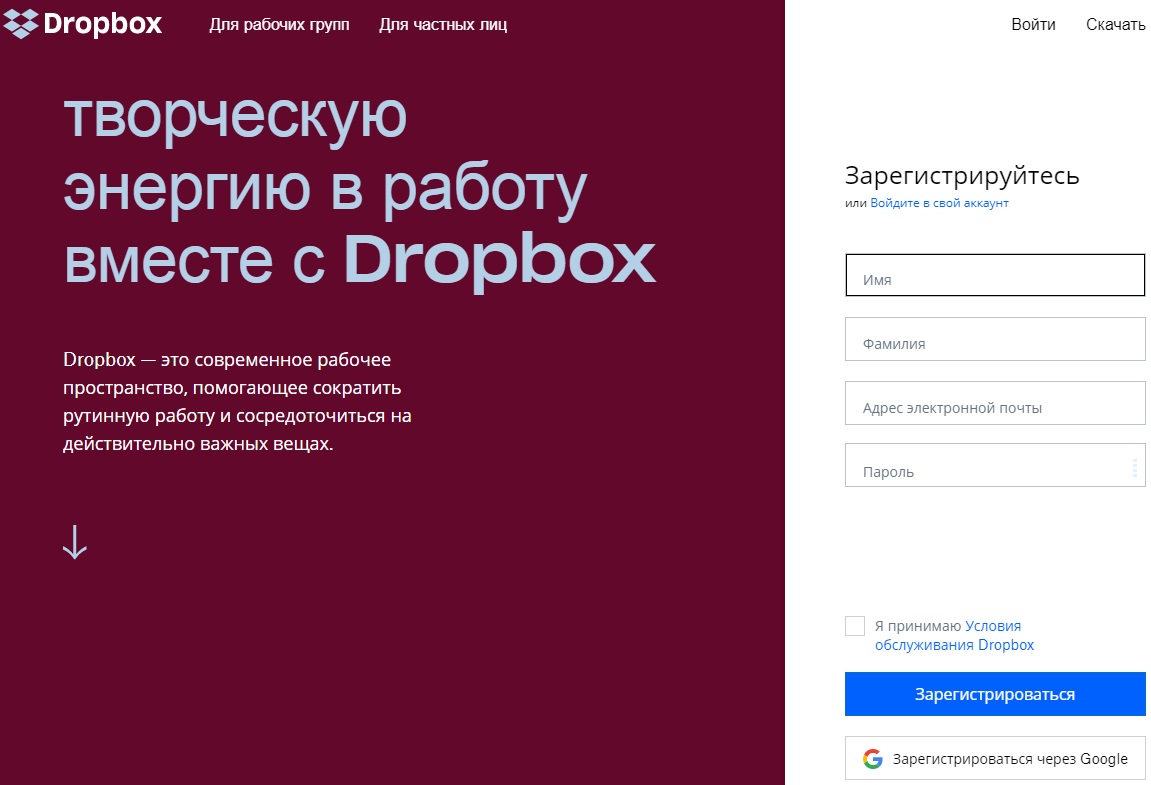

ჩამოტვირთვის ფანჯარა გამოჩნდება. ქვედა მარცხნივ გეტყვით რამდენად მალე ჩაიტვირთება.
ჩამოტვირთვის შემდეგ, თქვენ უნდა დააჭიროთ გადმოწერილ ფაილს.

უნდა შევთანხმდეთ.

Windows-მა ასევე შეიძლება აჩვენოს მომხმარებლის ანგარიშის კონტროლის ფანჯარა.
იქაც უნდა დაეთანხმო.
ინსტალაციის ფანჯარა გაიხსნება.

ინიციალიზაციის შემდეგ, პროგრამა ჩამოტვირთავს პროგრამას ინტერნეტიდან (ოფიციალური ვებსაიტიდან).
ჩამოტვირთვის სიჩქარე დამოკიდებულია მომხმარებლის მიერ არჩეულ ტელეკომის ოპერატორის ტარიფზე.
თქვენ უნდა დაელოდოთ ჩამოტვირთვის დასრულებას.


ინსტალაციის შემდეგ მენიუში "დაწყება"პროგრამა გამოჩნდება და თავად პროგრამა აჩვენებს შესვლის ფანჯარას.
დასაწყისისთვის, ის გაჩვენებთ, თუ როგორ უნდა დარეგისტრირდეთ.
ამისათვის თქვენ უნდა დააჭიროთ ღილაკს "რეგისტრაცია".

შესაბამისი ფანჯრის გახსნის შემდეგ, თქვენ უნდა შეიყვანოთ თქვენი მონაცემები ველებში და დარეგისტრირდეთ.
მხოლოდ რეგისტრაციის შემდეგ შეძლებთ სერვისით სარგებლობას.
თუ სასურველია, პროგრამის წაშლა შესაძლებელია დაწკაპუნებით "დაწყება" - "Მართვის პანელი" - "პროგრამების წაშლა".
ამიტომ, Windows-ზე პროგრამის ნაბიჯ-ნაბიჯ სახელმძღვანელო შეუძლებელია.
ამის ნაცვლად, თავად საიტი აუცილებლად იქნება გამოყენებული.
Dropbox-ის გამოყენება ონლაინ
დასაწყებად, თქვენ უნდა შეხვიდეთ თქვენს ანგარიშში ოფიციალურ ვებსაიტზე.
შემდეგ გაიხსნება გვერდი (თუ პირველად შეხვალთ).

ღილაკზე „მაჩვენე როგორ მუშაობს“ დაჭერის შემდეგ, სერვისი შეეცდება მომხმარებელს ასწავლოს მეხსიერების გამოყენების საფუძვლები.
სრული ტრენინგის დასასრულებლად (ეს აბსოლუტურად უფასოა), თქვენ უნდა დააჭიროთ ღილაკს "შემდეგი".
თქვენ შეგიძლიათ გამოტოვოთ სახელმძღვანელო ღილაკზე დაწკაპუნებით "მიმოხილვის დასრულება".

მომხმარებელს შეუძლია გააფართოვოს თავისი დისკის ფუნქციონირება ღილაკზე დაჭერით "გააუმჯობესე შენი ანგარიში".

დაწკაპუნების შემდეგ მომხმარებელს ეძლევა გვერდი, სადაც მას შეუძლია აირჩიოს სატარიფო გეგმა.

არჩევის შემდეგ (ღილაკი "დაწყება"), ბრაუზერი გახსნის სხვა გვერდს.

შერჩევის შემდეგ, მომხმარებელი გადამისამართდება შესყიდვის დადასტურების გვერდზე.
თქვენ უნდა იყოთ ძალიან, ძალიან ფრთხილად მასზე.
ყველა ინსტრუქცია დაწერილია სურათზე წითელი ტექსტით.
თქვენ ასევე უნდა აირჩიოთ ქვეყანა და შეიყვანოთ მისი ინდექსი.

ღილაკზე დაჭერის შემდეგ "Იყიდე ეხლა"შესყიდვა განხორციელდება.
სურათზე ნაჩვენებია PayPal ელექტრონული გადახდის სისტემის მეშვეობით გადახდის მაგალითი.

შეძენისას, როგორც წესი, იღებთ ინვოისის შეტყობინებას თქვენს მობილურ ტელეფონზე და ერთჯერად პაროლს შესყიდვის დასასრულებლად.
მაგრამ ეს ყველაფერი მხოლოდ დამატებითია და არა აუცილებელი.
მოდით დავუბრუნდეთ ინტერფეისის ახსნას.
გვერდზე არის სახე.
თუ დააწკაპუნებთ მასზე, გამოჩნდება ფანჯარა, სადაც შეგიძლიათ ატვირთოთ თქვენი ფოტო.

მისი შეცვლა შესაძლებელია ნებისმიერ დროს.

მთავარ გვერდზე არის ლურჯი ღილაკი "ფაილების ჩამოტვირთვა".
მასზე დაჭერით გაიხსნება ფაილის შერჩევის ფანჯარა.
სასურველ საქაღალდეში თქვენ უნდა აირჩიოთ სასურველი ფაილი მაუსით და დააწკაპუნოთ "გახსნა".
ფაილის სერვერზე ატვირთვის შემდეგ, ჩამოტვირთვის სტატუსი გამოჩნდება გვერდის ბოლოში.

ფაილის ჩამოტვირთვის შემდეგ მოგეთხოვებათ სერვერის რომელ საქაღალდეში შეინახოთ ფაილი.
თავდაპირველად მოწოდებულია მხოლოდ ერთი საქაღალდე სახელწოდებით "DropBox".
შესანახად უნდა აირჩიოთ სასურველი საქაღალდე მაუსით და დააწკაპუნოთ ღილაკზე „ჩამოტვირთვა“.

თქვენ ასევე შეგიძლიათ იპოვოთ გადმოწერილი ფაილი სხვათა შორის უბრალოდ მისი სახელის შეყვანით საძიებო ზოლში.
ფაილზე დაწკაპუნებით, სერვისი ავტომატურად გადამისამართებს მომხმარებელს ფაილის სანახავად.

"ფაილები" მენიუში, ყველა გადმოწერილი ფაილი არა მხოლოდ ნაჩვენებია ხატულებთან ერთად, არამედ თქვენ ასევე შეგიძლიათ ნახოთ რამდენი ხნის წინ ისინი გადმოწერილი (სვეტი "შეცვლილი").
არის ქვემენიუ "ფაილებში" "ზოგადი წვდომა", სადაც შეგიძლიათ ნახოთ და ჩამოტვირთოთ სხვა მომხმარებლების ფაილები, მაგრამ ჯერ უნდა დაადასტუროთ თქვენი ელფოსტის მისამართი.
თქვენ მიიღებთ ელფოსტას DropBox-დან, რომელიც შეიცავს დადასტურების ბმულს.
თქვენი ელფოსტის დასადასტურებლად, უბრალოდ გადადით მასზე დაწკაპუნებით.
ოპერაცია კეთდება ერთხელ.

ნებისმიერი ფაილის შენახვის მსგავსად, შესაძლებელია თქვენი ფაილების წაშლა.
DropBox-ზე წაშლილი ფაილების აღდგენა შესაძლებელია ერთი თვის განმავლობაში სერვერზე ატვირთვის გარეშე.
თუ ერთი თვე გავიდა, ფაილის აღსადგენად, კვლავ უნდა ატვირთოთ სერვერზე.



